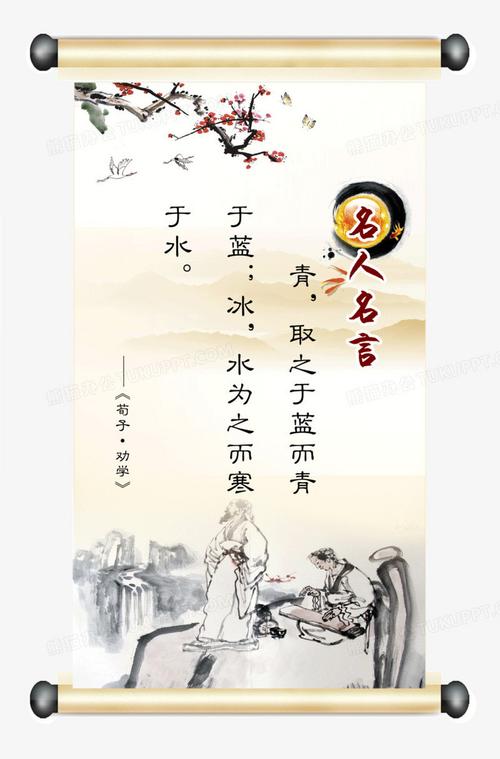
wap表格打印的时候表格标题上面也有表格的那个线怎么
去掉
篇一:_Excel表格标题行轻松显现excel_每页都出现标题1
巧妙设置Excel表格标题行轻松显现
在电脑上看时,选中标题行,然后点窗口--冻结窗格,就能在拉动滚动条时始
终显示标题行了
要打印时每页都显示标题行可以文件---页面设置---工作表--选择标题行
Excel做几十、几百行的表格很平常。看下部的数据时看不到表格的标题行,
让人搞不清每一列的天文数字究竟代表什么意思。而且正常打印输出时,只有第一
页能打印出标题行,其余各页则是光秃秃的,单独看后几页内容又让人不知所以
然。我们看怎么解决这种问题。
一、让每一页都显示标题行
单击表格标题行下边那行最前端的单元格,单击“窗口”菜单?拆分,这时表
格会被分割线分成上下两部分,第一部
1
分显示为标题行,第二部分显示为表格具体数据(如图1),接着再单击“窗
口”菜单?冻结窗口,这时再试着翻页看一下,是不是每页都有标题行了(如图
2)。
注意:如果还想同时在左侧也冻结一列或几列,就应单击表格标题行下边那行
从最前端数的第一或第二个??单元格,因为拆分
窗口的依据是光标所在单元格。不过光标也可以在任意处进行拆分,然后再把
鼠标指针指向横向或纵向分割线,待鼠标指针变成双向箭头时按住左键拖动到最终
需要的地方,但如果左侧没有冻结内容,应把纵向分割线拖到A列的左侧,也就是
不进行纵向分割。(如图3)
二、让每一页打印输出后都有标题行
单击“文件”菜单?页面设置,在打开的“页面设置”对话框中,单击“工作
表”选项卡,点击“顶端标题行”框后面的红色箭头按钮(如图4)打开“页面设置
-顶端标题行”对话框后,接着在工作表中选择好需要在每一页都打印输出的标题
行,这时“页面设置-顶端标题行”框中会现“$1:$1”,意思是第一行到第一行作
为每页打印输出时的标题行(我们也可以不选择标题行,而直接输入$1:$1,2,
3??)。(如图5)
点X或框后的红色箭头按钮退出“页面设置-顶端标题行”对话框,最后单击
“确定”按钮(聪明的你是否在这里还发现了标题列的打印方法)。这样再打印输出
每一页上就都有标
2
题行了。
篇二:WPS表格在打印时每一页都打印标题
WPS表格设置打印表头让打印的每一页都显示相同的表头标题制作出来的WPS
表格只有一个表头,打印时要分几页,这个表头如何设置,打印的时候要求每一页
都有一个表头。
单击菜单栏中的“文件-页面设置”,在“工作表”选项卡中,点击“顶端标
题行”框最右边的按钮,然后在工作表中进行相应的指定,选择区域。按确定即
可。
如何使WPSEXCEL表头在每页纸上都打印,
2003版:文件?页面设置?工作表?顶端标题行
2010版:页面布局?打印标题?工作表?顶端标题行
具体步骤
一:启动WPS表格
1、点击“开始,所有程序,WPSOffice个人版,WPS表格;
2、出现一个满是格子的空白窗口,这就是一张电子表格了,第一个格子看着
边框要粗一些,处于选中状态;
二:打印表头
1、打开“信息工程学院11级学生2012-2013学年度上学期期末考试成绩总
表”;
3
2、将数据表内容填写为两页;(
使用自动填充的方法,将数据表内容拖拉至两页就好)
3、点菜单“文件,页面设置”,出来一个对话框;
4、找到右上角的“工作表”标签,点击选中,再在“顶端标题行”里点击一
下;
5、把鼠标移到工作表中,用拖动的方法,选中第一行和第二行,然后点
“确定”;
6、点菜单“文件,打印预览”,转到第二页看一下,可以看到也显示标题了;
7、关闭返回,以“打印表头”为文件名,另存文件到自己的文件夹;
篇三:打印excel表格技巧(图文的)
打印表格是很多朋友在工作中常常要面临的任务,这里我们通过实例图解的方
式向大家提供一些Excel中实用的打印技巧。
仔细学习并使用这些技巧,可以使我们能更加得心应手地完成工作中的各种打
印任务。
一、在每一页上都打印行标题或列标题
Excel工作表中,第一行通常存放这各个字段的名称,如“客户资料表”中的
“客户姓名”、“服务帐号”、“公司名称”等等,我们把这行数据称为标题行
(标题列依此类推)。当工作
4
表的数据过多超过一页时,打印出来只有第一页有行标题,这样阅读起来不太
方便。用下面方法可以让每一页都打印行标题:
进入要打印的工作表,选择菜单“文件?页面设置”命令,在弹出的对话框中
选择“工作表”选项卡,然后单击“打印标题”区“顶端标题行”文本区右端的按
钮,对话框缩小为一行,并返回Excel编辑界面,用鼠标单击一下标题行所在的位
置(图1),再单击回车即可。
图1
这时对话框恢复原状,可以看到“顶端标题行”文本框中出现了刚才选择的标
题行(图2),
核对无误后单击“确定”完成设置。以后打印出来的该工作表的每一页都会出
现行标题了。
图2
二、只打印工作表的特定区域
在实际的工作中,我们并不总是要打印整个工作表,而可能只是特定的区域,
那么应该如何设置呢,请跟着下面的方法进行。
(一)、打印特定的一个区域
如果需要打印工作表中特定的一个区域有下面两种方法。
方法1:先选择需要打印的工作表区域,然后选择菜单“文件?打印”命令,在
弹出的“打印内容”对话框的“打印内容”
5
区,勾选“选定区域”单选框(图3),再单击“确定”即可。
图3
方法2:进入需要打印的工作表,选择菜单“视图?分页预览”命令,然后选中
需要打印的工作表区域,单击鼠标右键,在弹出的菜单中选择“设置打印区域”命
令即可(图4)。
图4
说明:方法1适用于偶尔打印的情形,打印完成后Excel不会“记住”这个区
域。而方法2则适用于老是要打印该工作表中该区域的情形,因为打印完成后
Execl会记住这个区域,下次执行打印任务时还会打印这个区域。除非你选择菜单
“文件?打印区域?取消打印区域”命令,让Excel取消这个打印区域。
(二)、打印特定的几个区域
如果要打印特定的几个区域,和上面的方法对应,也有两种方法。
方法1:开始时,按住Ctrl键,同时选中要打印的几个区域,后面的操作与上
面的方法1相同。
方法2:在分页预览视图下,用前面方法2介绍的方法设置好一个打印区域后,
再选择
要打印的第二个区域,单击鼠标右键,在弹出的菜单中选择“添加到打印区
域”命令即可(图
5)。用同样的方法设置其它需要打印的区域。
6
图5
说明:用方法2设置的打印区域,Excel会一丝不苟地把它记下来。要取消这些
设置,执行菜单“文件?打印区域?取消打印区域”命令即可。
三、将数据缩印在一页纸内
这个技巧主要运用于如下的情形:
1、当数据内容超过一页宽时,Excel总是先打印左半部分,把右半部分单独放
在后面的新页中,但是右半部分数据并不多,可能就是一两列。
2、当数据内容超过一页高时,Excel总是先打印前面部分,把超出的部分放在
后面的新页中,但是超出的部分并不多,可能就是一两行。
上面的情况不论是单独出现或同时出现,如果不进行调整就直接进行打印,那
么效果肯定不能令人满意的,而且还挺浪费纸张。下面我们提出两种常用的调整方
法。
(一)、通过“分页预览”视图调整
进入需要调整的工作表,选择菜单“视图?分页预览”命令,进入“分页预
览”视图(图
6)。
图6
从图6中可以看到F列和G列之间有一条蓝色虚线,这条线就是垂直分页符,
它右边的部分就是超出一页宽的部
7
分,下面我们把它和左面部分一起放在同一页宽内。
将鼠标指针移至F列和G列之间的蓝色虚线处,鼠标指针变为左右双箭头(图
7),这时按住鼠标左键,拖拉至G列右边缘处放开即可。
调整后的效果如图8所示,可以看到原来的蓝色虚线与G列边缘的蓝色实线重
合,表示垂直分页符被重新设定,这样原来超出的G列数据就可以被打印在同一页
宽内。
相关热词搜索:
8
本文发布于:2023-03-05 02:43:25,感谢您对本站的认可!
本文链接:https://www.wtabcd.cn/fanwen/zuowen/1677955406141158.html
版权声明:本站内容均来自互联网,仅供演示用,请勿用于商业和其他非法用途。如果侵犯了您的权益请与我们联系,我们将在24小时内删除。
本文word下载地址:怎么取消打印.doc
本文 PDF 下载地址:怎么取消打印.pdf
| 留言与评论(共有 0 条评论) |